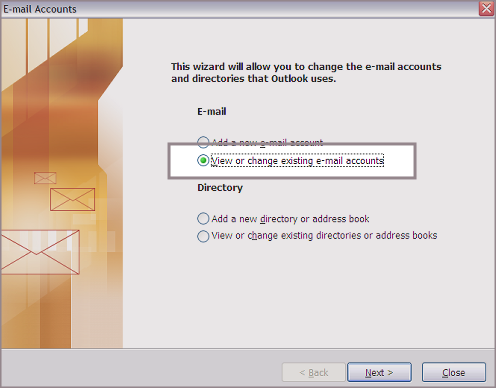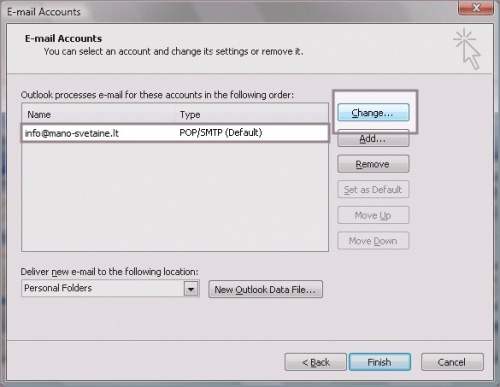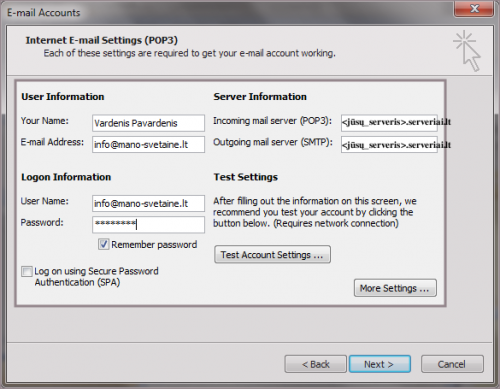Microsoft Outlook 2003 SMTP SSL: Skirtumas tarp puslapio versijų
(Naujas puslapis: Norint įjungti SSL šifravimą ''"Outlook 2003"'' pašto programoje, atlikite šiuos veiksmus: '''1.''' Atidarius programą pasirinkite meniu ''"Tools"'' ir ''"E-mail account...) |
|||
| (nerodoma 9 tarpinės versijos, sukurtos 3 naudotojų) | |||
| 2 eilutė: | 2 eilutė: | ||
| − | '''1.''' Atidarius programą pasirinkite meniu ''"Tools"'' ir ''"E-mail accounts.."'' | + | '''1.''' Atidarius programą pasirinkite meniu '''"Tools"''' ir '''"E-mail accounts.."''': |
[[Vaizdas:Outlook_2003_EN_01.png|500px]] | [[Vaizdas:Outlook_2003_EN_01.png|500px]] | ||
| 21 eilutė: | 21 eilutė: | ||
''Server Information'' | ''Server Information'' | ||
| − | * '''Incoming mail server: - ''<u><jūsų_serveris>.serveriai.lt</u>'' - serverio pavadinimas, kuriame yra įkurtas Jūsų talpinimo planas''' (pvz.: paprika.serveriai.lt, delfinas.serveriai.lt ar kt.). Jei nepamenate savo serverio pavadinimo, pasinaudokite šiuo įrankiu: '''http://pastas.serveriai.lt/nustatymai/''' | + | * '''"Incoming mail server:" - ''<u><jūsų_serveris>.serveriai.lt</u>'' - serverio pavadinimas, kuriame yra įkurtas Jūsų talpinimo planas''' (pvz.: paprika.serveriai.lt, delfinas.serveriai.lt ar kt.). Jei nepamenate savo serverio pavadinimo, pasinaudokite šiuo įrankiu: '''http://pastas.serveriai.lt/nustatymai/''' |
| − | * '''Outgoing mail server (SMTP): - ''<u><jūsų_serveris>.serveriai.lt</u>'' - serverio pavadinimas, kuriame yra įkurtas Jūsų talpinimo planas''' (pvz.: paprika.serveriai.lt, delfinas.serveriai.lt ar kt.). Jei nepamenate savo serverio pavadinimo, pasinaudokite šiuo įrankiu: '''http://pastas.serveriai.lt/nustatymai/''' | + | * '''"Outgoing mail server (SMTP):" - ''<u><jūsų_serveris>.serveriai.lt</u>'' - serverio pavadinimas, kuriame yra įkurtas Jūsų talpinimo planas''' (pvz.: paprika.serveriai.lt, delfinas.serveriai.lt ar kt.). Jei nepamenate savo serverio pavadinimo, pasinaudokite šiuo įrankiu: '''http://pastas.serveriai.lt/nustatymai/''' |
[[Vaizdas:Outlook_2003_EN_0444.png|500px]] | [[Vaizdas:Outlook_2003_EN_0444.png|500px]] | ||
| − | '''5.''' Spustelėkite mygtuką '''"More Settings..."''' ir atidarykite kortelę '''" | + | '''5.''' Spustelėkite mygtuką '''"More Settings..."''' ir atidarykite kortelę '''"Outgoing Server"'''. Varnele pažymėkite '''"My outgoing server (SMTP) Requires Authentication"''': |
| − | * '''Incoming server (POP3):''' - 995 (jei pasirinkote IMAP protokolą - 993) | + | [[Vaizdas:Outlook_2007_EN_06.png|350px]] |
| − | * '''This server requires an encrypted connection (SSL)''' - žymime varnele | + | |
| − | * '''Outgoing server (SMTP):''' 465 | + | |
| − | * '''This server requires an encrypted connection (SSL)''' - žymime varnele | + | '''6.''' Tada atidarykite kortelę '''"Advanced"'''. Pakoreguokite šiuos nustatymus: |
| + | |||
| + | '''SVARBU:''' Visų pirma pažymėkite '''"This server requires an encrypted connection (SSL)"''' varnele ir tik tada įveskite nurodytus prievadų numerius (angl. port). Prieš paspaudžiant '''"OK"''', įsitikinkite, ar suvesti prievadai nebuvo automatiškai pakeisti (į anksčiau buvusius) ir liko tokie, kokius nurodėte. | ||
| + | |||
| + | * '''"Incoming server (POP3):"''' - 995 (jei pasirinkote IMAP protokolą - 993) | ||
| + | * '''"This server requires an encrypted connection (SSL)"''' - žymime varnele | ||
| + | * '''"Outgoing server (SMTP):"''' 465 | ||
| + | * '''"This server requires an encrypted connection (SSL)"''' - žymime varnele | ||
[[Vaizdas:Outlook_2003_ssl_01.jpg|400px]] | [[Vaizdas:Outlook_2003_ssl_01.jpg|400px]] | ||
| − | ''' | + | '''7.''' Išsaugokite pakeitimus. Jei atlikus šiuos veiksmus el. pašto dėžutė veikia nekorektiškai - patikrinkite, ar visi nustatymai buvo parinkti korektiškai. Jei ne - [https://www.iv.lt/pagalba/Kategorija:Pa%C5%A1to_problem%C5%B3_sprendimas dažniausiai kylančių problemų sprendimus galite rasti paspaudę čia]. |
| − | |||
| − | |||
| − | [[Kategorija: | + | [[Kategorija:Nebeatnaujinamos instrukcijos]] |
Dabartinė 14:54, 19 rugsėjo 2019 versija
Norint įjungti SSL šifravimą "Outlook 2003" pašto programoje, atlikite šiuos veiksmus:
1. Atidarius programą pasirinkite meniu "Tools" ir "E-mail accounts..":
2. Atsidariusiame lange taškeliu pažymėkite "View or change existing e-mail accounts" ir pratęskite:
3. Pažymėkite savo el. pašto dėžutę ir paspauskite mygtuką "Change":
4. Atsidariusiame lange, atnaujinkite siunčiamo ir gaunamo serverių pavadinimus:
Server Information
- "Incoming mail server:" - <jūsų_serveris>.serveriai.lt - serverio pavadinimas, kuriame yra įkurtas Jūsų talpinimo planas (pvz.: paprika.serveriai.lt, delfinas.serveriai.lt ar kt.). Jei nepamenate savo serverio pavadinimo, pasinaudokite šiuo įrankiu: http://pastas.serveriai.lt/nustatymai/
- "Outgoing mail server (SMTP):" - <jūsų_serveris>.serveriai.lt - serverio pavadinimas, kuriame yra įkurtas Jūsų talpinimo planas (pvz.: paprika.serveriai.lt, delfinas.serveriai.lt ar kt.). Jei nepamenate savo serverio pavadinimo, pasinaudokite šiuo įrankiu: http://pastas.serveriai.lt/nustatymai/
5. Spustelėkite mygtuką "More Settings..." ir atidarykite kortelę "Outgoing Server". Varnele pažymėkite "My outgoing server (SMTP) Requires Authentication":
6. Tada atidarykite kortelę "Advanced". Pakoreguokite šiuos nustatymus:
SVARBU: Visų pirma pažymėkite "This server requires an encrypted connection (SSL)" varnele ir tik tada įveskite nurodytus prievadų numerius (angl. port). Prieš paspaudžiant "OK", įsitikinkite, ar suvesti prievadai nebuvo automatiškai pakeisti (į anksčiau buvusius) ir liko tokie, kokius nurodėte.
- "Incoming server (POP3):" - 995 (jei pasirinkote IMAP protokolą - 993)
- "This server requires an encrypted connection (SSL)" - žymime varnele
- "Outgoing server (SMTP):" 465
- "This server requires an encrypted connection (SSL)" - žymime varnele
7. Išsaugokite pakeitimus. Jei atlikus šiuos veiksmus el. pašto dėžutė veikia nekorektiškai - patikrinkite, ar visi nustatymai buvo parinkti korektiškai. Jei ne - dažniausiai kylančių problemų sprendimus galite rasti paspaudę čia.